win7 0xc000007b蓝屏怎么解决?win7 0xc000007b蓝屏解决方法
win70xc000007b蓝屏怎么解决-win7 0xc000007b蓝屏解决方法?
由于目前win7已停止服务,所有微软将不再对用户遇到的问题进行修补,大家只能自力更生,自己寻找修复方法。有些朋友在win7中遇到过蓝色屏幕显示0xc000007b代码的问题,下面随小编一起来看看如何解决吧。
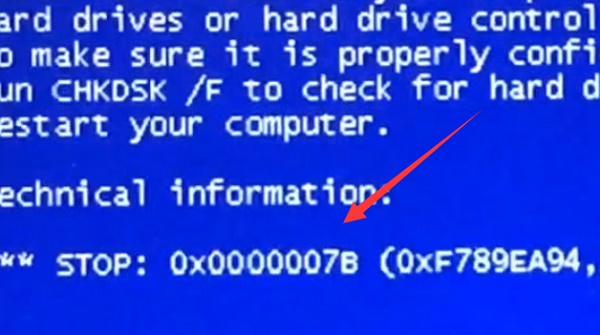
win7 0xc000007b蓝屏怎么解决:
第一种方法:
1、首先我们重启电脑,使用热键进入电脑bios设置,找到其中的“integrated peripherals”选项进入。
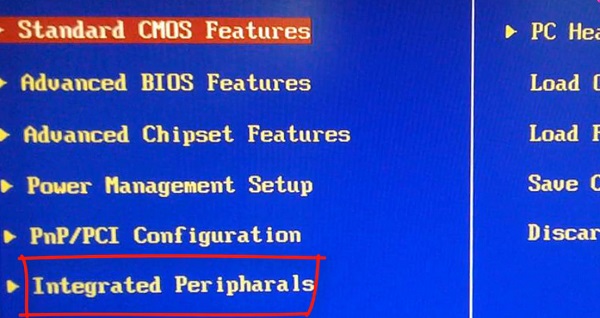
2、找到硬盘模式“SATA configuration”,将它更改为“IDE”。设置完成后按下键盘“F10”保存设置就可以进入系统了。
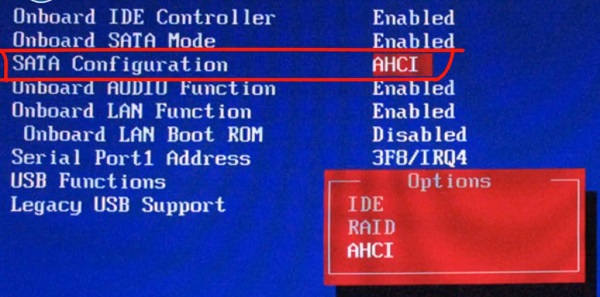
第二种方法:
1、要是设置硬盘模式无效,那么可能是驱动出现错误。
2、首先重启电脑,开机时按下“F8”,在图示界面中选择进入“安全模式”

3、在安全模式中打开“设备管理器”,将显示适配器下的显卡设备驱动卸载,如图所示。
4、卸载完成之后,最好再使用杀毒软件检测一下病毒,应该就能解决问题了。
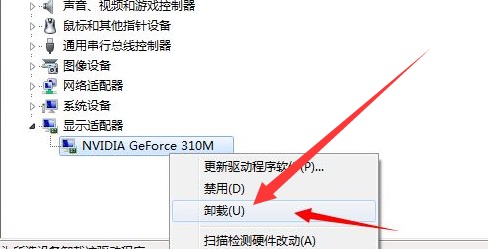
第三种方法:
1、如果我们在安全模式中也无法修复,那就只能重装系统了。
2、点击上方链接下载win7优化版系统,重装系统完成后就可以完美解决0xc000007b蓝屏问题了。

以上就是为您带来的win7 0xc000007b蓝屏解决方法了,如果实在要重装系统记得提前备份文件,想了解更多的问题请收藏本站哟~。
相关文章
- win7如何更改图片格式?win7图片格式更改教程
- win7系统的运行在哪?win7的运行打开方法介绍?
- win7怎么设置屏幕不休眠?win7屏幕不休眠设置教程?
- win7电脑颜色不正常怎么调?win7电脑颜色不正常调节方法
- win7主板只有2条内存槽是否可以装双系统详细介绍
- win7系统电脑的声音不稳定怎么办?win7系统声音忽大忽小修复方法
- 雨林木风win7哪个版本好用?雨林木风win7版本对比介绍?
- 雨林木风u盘安装win7教程?雨林木风win7下载u盘安装方法?
- win7优化设置最好怎么做?win7优化设置最好的方法介绍
- win7旗舰版蓝屏怎么办?win7旗舰版蓝屏的修复方法
- Win7系统中,休眠状态能够继续下载任务吗?
- win7怎么清理磁盘垃圾?win7怎么清理c盘空间的详细图文教程
- ghost win7 x64在哪下载?ghost win7 x64下载及其安装步骤
- win7麦克风电流声很大怎么办?win7麦克风有电流声解决方法
- win7系统中qqexternal是什么进程
- win7 c盘要如何清理?win7电脑清理c盘垃圾的操作方法
